Situatie
Dorim sa dezinstalam Office 2013 de pe calculator
Simptome
Incercam sa dezinstalam Office 2013 si constatam ca nu functioneaza Uninstallerul clasic si nici alt tool de eliminare a suitei Office.
Solutie
Pasi de urmat
Pentru a putea dezinstala manual, trebuie sa ne asiguram ca putem vizualiza Folderele si fisierele ascunse, cat si extensiile well known.
In My Computer, apasam tasta ALT pentru a vedea bara de meniuri. Alegem Tools>Folder Options dupa care bifam “Show Hidden Files Folders and Drives” si debifam “Hide extensions for known file types”
Trebuie sa inlaturam toate pachetele Windows Installer ce apartin de Office
- Apăsați tasta Windows + R pentru a deschide RUN
- Tastati Installer pentru a deschide calea %windir%installer
- Localizati toate fisierele .msi care au ca subiect “Microsoft Office <product name> 2013”, dati click dreapta pe fiecare si click pe optiunea Uninstall
Oprim serviciul Office Source Engine
- Tastam Windows+R si in tab-ul RUN scriem services.msc
- Localizam serviciul Office Source Engine sau Office 64 Source Engine
- Daca observam ca ruleaza, apasam pe Stop, pentru a il opri.
Stergem toate folderele ce tin de office:
- In Run scriem %CommonProgramFiles%Microsoft Shared. Pentru versiunea pe 32 biti scriem % CommonProgramFiles (x86)%Microsoft Shared
- In fereastra nou deschisa, localizam folderele Office 15 si Source Engine si le stergem
- In Program Files sau Program Files (x86)Microsoft Office, in functie de tipul instalarii 32/64 bit, localizam folderul Office 15 si il stergem
Stergem toate fisierele de instalare ramase:
- In tab-ul RUN scriem %appdata%microsofttemplates duapa care apasam enter
- Localizam si stergem fisierele Normal.dotm și Welcome to Word.dotx
- Revenim la tab-ul RUN si tastam %appdata%microsoftdocument building blocks
- In subfolderul Document building blocks localizam si stergem fisierul Building blocks.dotx
Stergem subcheile din registrii. Subcheile trebuie sterse rand pe rand, in ordinea data mai jos.
- In tab-ul RUN tastam regedit, parcurgem si stergem, rand pe rand, urmatoarele subchei:
- HKEY_CURRENT_USERSoftwareMicrosoftOffice15.0
- HKEY_CURRENT_USERSoftwareMicrosoftOffice15.0
- HKEY_LOCAL_MACHINESOFTWAREWow6432NodeMicrosoftOffice15.0
- HKEY_LOCAL_MACHINESOFTWAREWow6432NodeMicrosoftOfficeDeliverySourceEngineDownloads*0FF1CE}-*
- HKEY_LOCAL_MACHINESOFTWAREWow6432NodeMicrosoftWindowsCurrentVersionUninstall*0FF1CE*
- HKEY_LOCAL_MACHINESYSTEMCurrentControlSetServicesose
- HKEY_CLASSES_ROOTInstallerFeatures*F01FEC
- HKEY_CLASSES_ROOTInstallerProducts*F01FEC
- HKEY_CLASSES_ROOTInstallerUpgradeCodes*F01FEC
- HKEY_CLASSES_ROOTInstallerWin32Asemblies*Office15*
- HKEY_LOCAL_MACHINESOFTWAREWow6432NodeMicrosoftWindowsCurrentVersionUninstall > Uninstall string – valoare = cale nume_fișierOffice Setup ControllerSetup.exe
Restartam PC

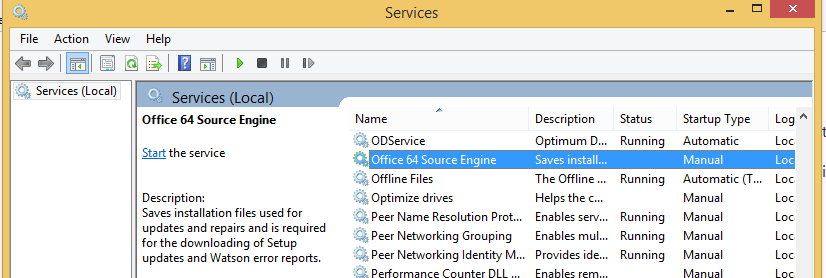
Leave A Comment?